有很多的用户在使用win10系统的时候不注意将微软商店删除了,今天就给你们带来了解决win10误删微软商店的方法,如果你也遇到了这个问题就来看看吧。
1、右击左下角开始键,选择“windows powershell(管理员)”。
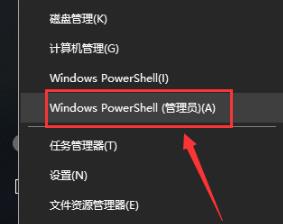
2、在windows powershell中输入:Get-AppxPackage -allusers | Select Name, PackageFullName,按下回车。
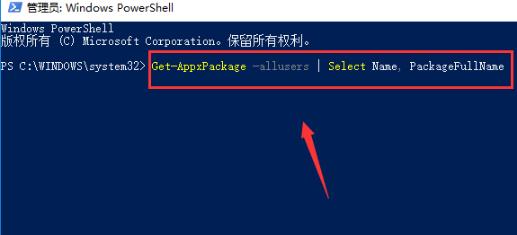
3、此时可以看到全部windows应用的安装包,找到 Microsoft windows store选项,复制后面的安装包名称 :Microsoft.WindowsStore_11811.1001.27.0_x64__8wekyb3d8bbwe。
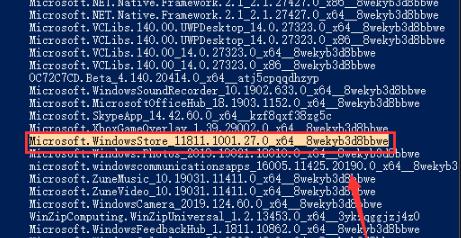
4、powershellchau窗口输入:
Add-appxpackage-register"C:Program FilesWindowsAppsMicrosoft.WindowsStore_11811.1001.27.0_x64__8wekyb3d8bbweappxmanifest.xml" –disabledevelopmentmode
直接复制也可以完成后按下回车。
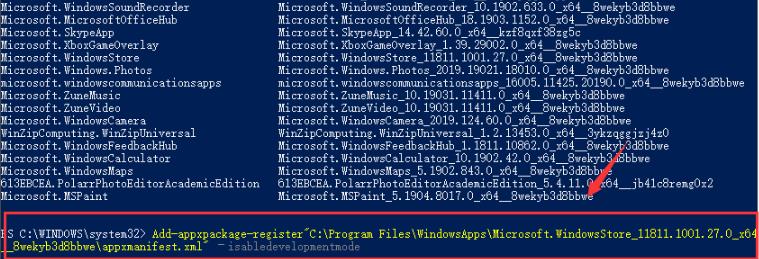
5、最后系统会自动重装windo store,安装完成后打开即可使用。
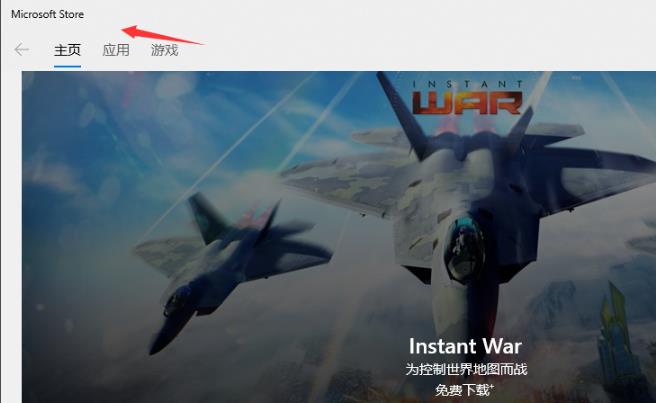
以上是解决win10误删微软商店的方法的详细内容。更多信息请关注PHP中文网其他相关文章!




